Antes de começar:
Tabela de cores: Coloque a cor #f1cea1 no foreground e a cor #7f5f49 no background
*****************************************
Etapa 1 Abra uma nova imagem com 1000x600px Effects // Plugins // Mehdi // Wavy Lab 1.1 sequência de cores: #7f5f49-#f1cea1-#f8eea8-#f09a3b Layers / duplicate Effects // Plugins // Unlimited 2 // SandFlower Specials // Design Blinds Etapa 2 Selections // Load selection from disk // Selection (sel_01_automnales_vir) Pressione Delete em seu teclado Select None Image // Free rotate // Left/90 Etapa 3 Coloque a cor #f8eea8 no foreground Prepare um gradiente Linear *Linear/45/1/x Ative a Magic Wand (Tolerance Feather=0) e selecione as partes brancas da imagem conforme o print Adicione uma nova layer Preencha a layer com o gradiente Effects // Artistic Effects // Chrome // cor do background  Effects // Plugins // Eye Candy 5: Impact // Extrude // Preset (Small Offset, 30 Degrees from Left) // em Basic configure como no print Drop Shadow: 2 3 60 30 preto Select None Resultado: Etapa 4 Adjust // Sharpness // Sharpen More Effects // Texture Effects // Texture (bk27) // Cor #f8eea8 *40/0/1/0/0/f8eea8/145 50 30 Etapa 5 Abra o tube (Dec Series Landscapes I 1-3) (Paisagem) // copie e cole como nova layer Posicione conforme o print Layers // Arrange // Move Down Etapa 6 Mantenha-se na mesma layer Selections // Load selection from disk // Selection (sel_02_automnales_vir) Pressione Delete em seu teclado Select None (nota: você não vê diferença. É normal.) Etapa 7 Mantenha-se na mesma layer Selections // Load selection from disk // Selection (sel_03_automnales_vir) Pressione Delete em seu teclado Select None Resultado: Etapa 8 Feche a layer Raster 1, clicando no olho Merge visible Abra a layer Raster 1 clicando no olho Etapa 9 Ative a layer Raster 1 Adicione uma nova layer Pinte a layer com o gradiente Etapa 10 Layer // New Mask Layer // From Image // Mask (Automnales_masque_vir) // Invert marcado Effects // Edge Effects // Enhance More Merge Group Etapa 11 Image // Resize: 85% - all layers desmarcado Effects // Geometric Effects // Skew Effects // Unlimited 2 // BKG Kaleidoscope // Quad Flip *133 120 125 122 Resultado: Etapa 12 Selections // Load selection from disk // Selection (sel_04_automnales_vir) Pressione Delete em seu teclado Mantenha a seleção Etapa 13 Ative a layer Raster 1 Selections // Promote selection to layer Effects // Plugins // Unlimited 2//ECWS Halftone // Spiral Dot 4x4 (Nota: aplique este plugin usando o Unlimitd 2 para que o efeito não saia diferente) Layers // Properties // Blend Mode: overlay Adicione uma nova layer Effects // 3D Effects // Cutout Select None Merge down Etapa 14 (Nota: Esta etapa pode ser opcional, dependendo das cores que você escolheu) Ative a layer Raster 1 Ative a Selection Tool // Custom Selection * 0 0 1000 46 Adjust // Hue and Saturation // Hue/Saturation/Lightness *Principal/-19/38/0 Select None Effects // Texture Effects // Fur *92 74 40 165 Effects // Edge Effects // Enhance More Etapa 15 Ative a layer Group - Raster 2 Drop shadow: 2 3 50 15 preto Etapa 16 Abra a pattern (automnales_motif_vir) no PSP e minimize Clique na cor do foreground // Na janela que abrir, clique em Pattern // Selecione a pattern (automnales_motif_vir) // Configure conforme o print Coloque a cor #583727 no background Image // add borders // 1px // cor do background Image // Add borders // 3px // cor branca Image // Add borders // 2px // cor do background Image // Add borders // 14px // cor branca Image // Add borders // 1px // cor do background Image // Add borders // 55px // cor branca Etapa 17 Selecione a borda de 55px com a Magic Wand Preencha a seleção com a pattern da Etapa 16 Selections // Invert Drop Shadow: 0 0 70 30 preto Select None Etapa 18 Coloque a cor #f09a3b no foreground Image // Add borders // 2px // cor do background Image // Add borders // 8px // cor do foreground Selecione esta borda de 8px com a magic Wand Effects // Unlimited 2 // Penta.com // Jeans *62/4 Adjust // Sharpness // Sharpen More Drop Shadow: 0 0 100 60 preto Select None Image // Add borders // 1px // cor do background Etapa 19 Abra o tube (WA_automnales_vir)(texto) // copie e cole como nova layer Ative a Pick Tool e configure conforme o print (771/80) // Pressione M para sair da seleção Etapa 20 Selections // Select All Selections // Float // Selections // Defloat Selections // Modify // Contract: 1px Adicione uma nova layer Pinte a seleção com a cor do foreground Effects // Plugins // Graphic Plus // Cross Shadow // Default Merge Down Drop Shadow: 0 1 50 5 preto Select None Em função das cores que estiver usando, você pode alterar o Blend Mode para Soft Light ou outro blend Merge visible Etapa 21 Image // Resize: 1000x650px - aspect ratio desmarcado all layers marcado Etapa 22 Abra o tube (Automnales_femme_vir) // Copie e cole como nova layer Image // Resize: 74% - All layers desmarcado Effects // image Effects // offset (-288/-15) Effects // Plugins // Eye Candy 5: Impact // Perspective shadow // Preset (Drop shadow, blurry) // Em Basic, configure Overall Opacity em 70 Etapa 23 Abra o tube (GBD-Awe47) // copie e cole como nova layer Image // Resize: 35% - All layers desmarcado Effects // Image Effects // Offset (303/-150) Drop shadow: -10 8 50 50 preto Etapa 24 Abra o tube (feuilles) // Copie e cole como nova layer Image // Resize: 50% - All layers desmarcado Ative a Pick Tool e configure conforme o print (659/116) // Pressione M para sair da seleção Layers // Arrange // Move down Effects // Plugins // Eye Candy 5: imapct // Perspective Sgadow // Preset (Drop shadow, Blurry) - mesma configuração anterior Etapa 25 Ative a layer superior Abra o tube (Sweet tougths-1) // Copie e cole como nova layer Image // Resize: 40% - all layers desmarcado Posicione conforme o modelo Drop Shadow: 0 5 30 50 preto Etapa 26 Coloque sua assinatura Merge all Image // Add borders // 1px // cor do background Image // Resize: 950px Adjust // Sharpness // Unsharp Mask Salve: File > Export > JPEG Optimizer Obrigada por fazer minhas traduções |
Minhas traduções
- Página inicial
- BEA
- BELINDA GRAPHIC
- C LAURETTE
- CEYLAN
- CICKA DESIGN
- CLOCLO
- COLYBRIX
- CREATIONS VIRGINIA
- CREATIVE ATTITUDE
- DILEK
- EDITH SPIGAI
- ELIZABETH CREATIONS
- EMILIETA
- ENIKO TUTORIALS
- ERINA TUTORIAL
- ESMAKOLE
- EUGENIA CLO
- FRANIE MARGOT
- GRAPHICS BEATRICE
- JOLCSI TUTORIAL
- KAMIL
- KARIN PSP
- KATINKA TUTORIAL
- LADY TESS
- MALACKA
- MARIA JOSÉ
- MARJA'S PSP LESSEN
- MARNY SENSATION
- MISAE
- NAISE M
- NINES
- PINKS PSP TUBES
- POUSHKA GRAPH
- PSP ARENA
- PSP DREAM CATCHER
- PSP MAGNIFIQUE
- PSP MET PLEZIER
- RENY'S TUTORIALS
- RINIE DESIGNS
- SATURNELLA
- SWEETY
- TATI DESIGNS
- TCHOUNETTE TUTORIELS
- VIOLINE GRAPHISM
- VIVIANE PSP DESIGN
- WOMANENCE
- YVONNE'S PSP LESSEN
- TUBES
- MEUS TUTORIAIS
- MINHAS VERSÕES
- GALERIA
- SITE TUTORIAIS
- MEU BANNER
- DICAS PSP
segunda-feira, 30 de setembro de 2019
Virginia - Automnales
Assinar:
Postar comentários (Atom)























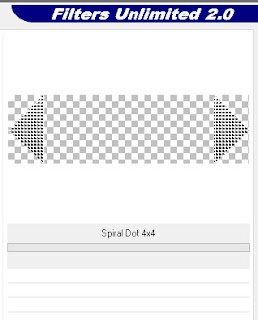















Nenhum comentário:
Postar um comentário
Observação: somente um membro deste blog pode postar um comentário.